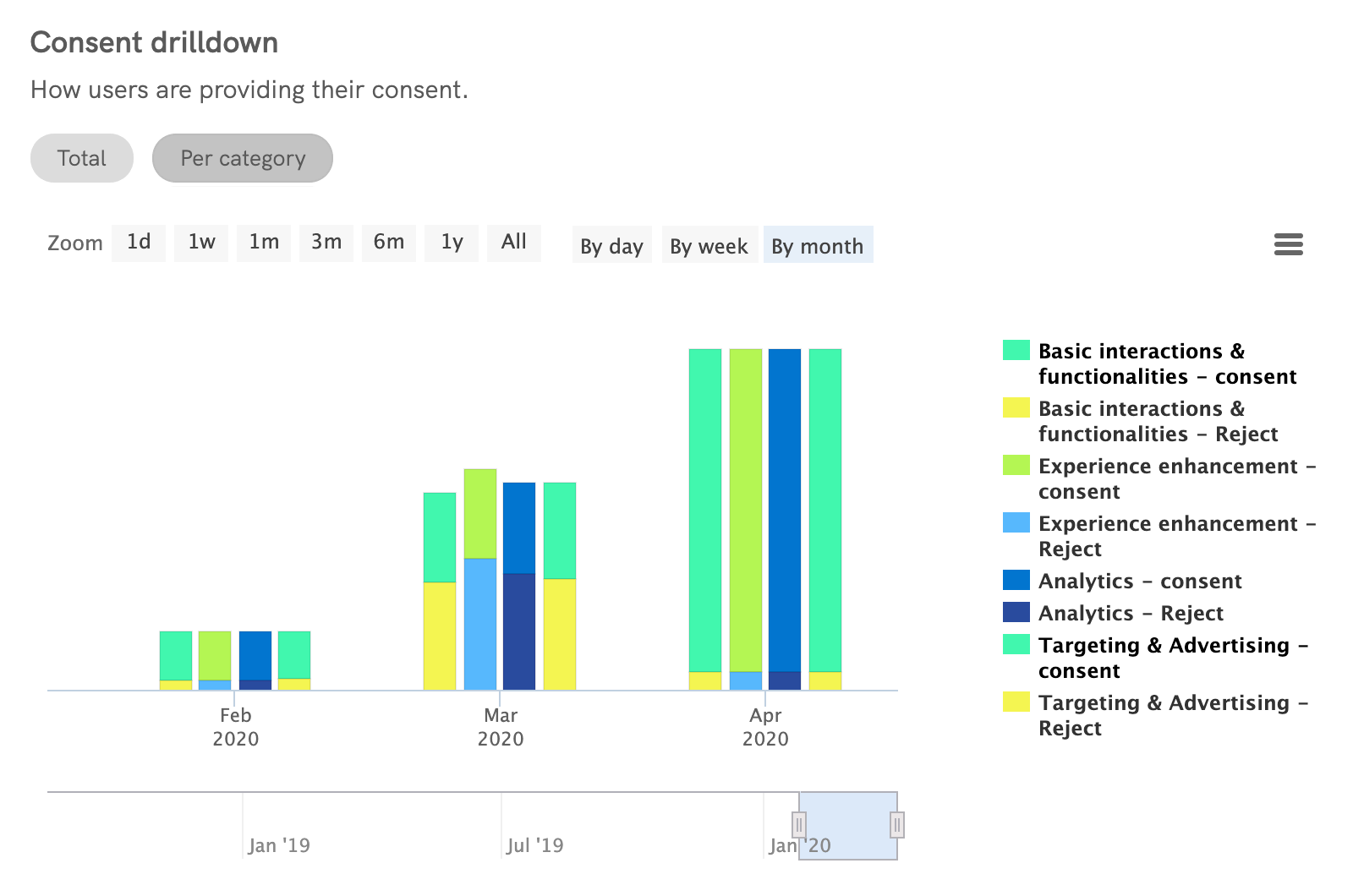Nous avons ajouté à notre tableau de bord diverses fonctionnalités et options, comme la possibilité de consulter des statistiques détaillées sur le fonctionnement de Privacy Controls and Cookie Solution.
Pour y accéder, rendez-vous dans votre tableau de bord et cliquez sur l’onglet Analyses Privacy Controls and Cookie Solution.
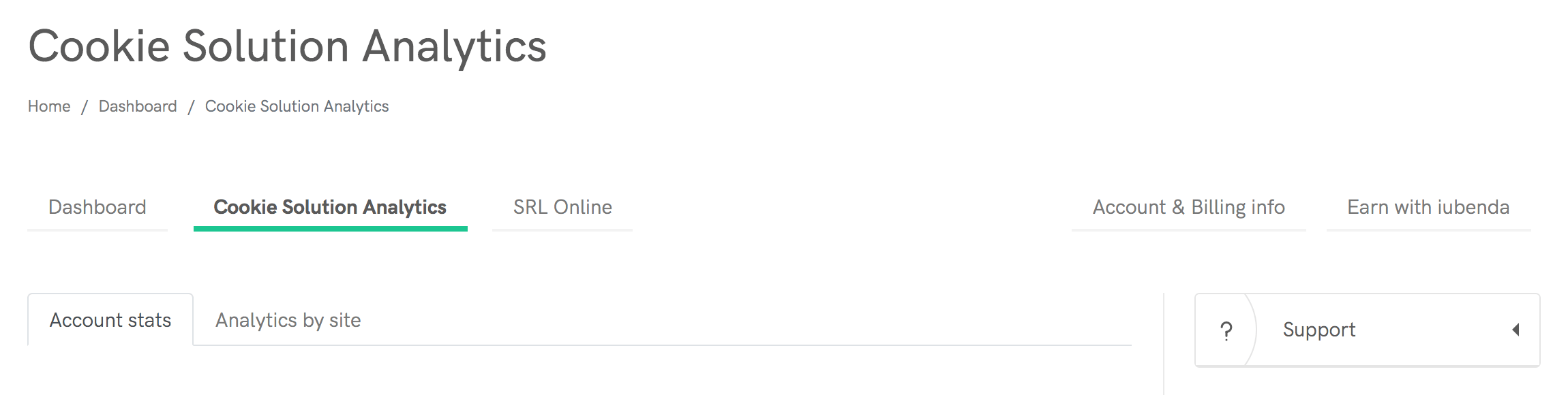
Les fonctionnalités disponibles dépendent du plan que vous avez choisi. Avec les plans d’au moins 300 000 pages vues par mois, vous pouvez consulter à la fois les statistiques globales de votre compte et les statistiques individuelles par site Web. Les plans gratuits ne donnent accès qu’aux statistiques globales du compte.
Voyons ces fonctionnalités en détail. Lorsque vous cliquez sur « Analyses du compte », divers graphiques apparaissent.
Le premier diagramme présente votre usage mensuel par rapport à la limite de votre plan Privacy Controls and Cookie Solution, ainsi que le total des pages vues de l’ensemble de votre compte. Pratique si vous souhaitez visualiser rapidement l’évolution de votre consommation.
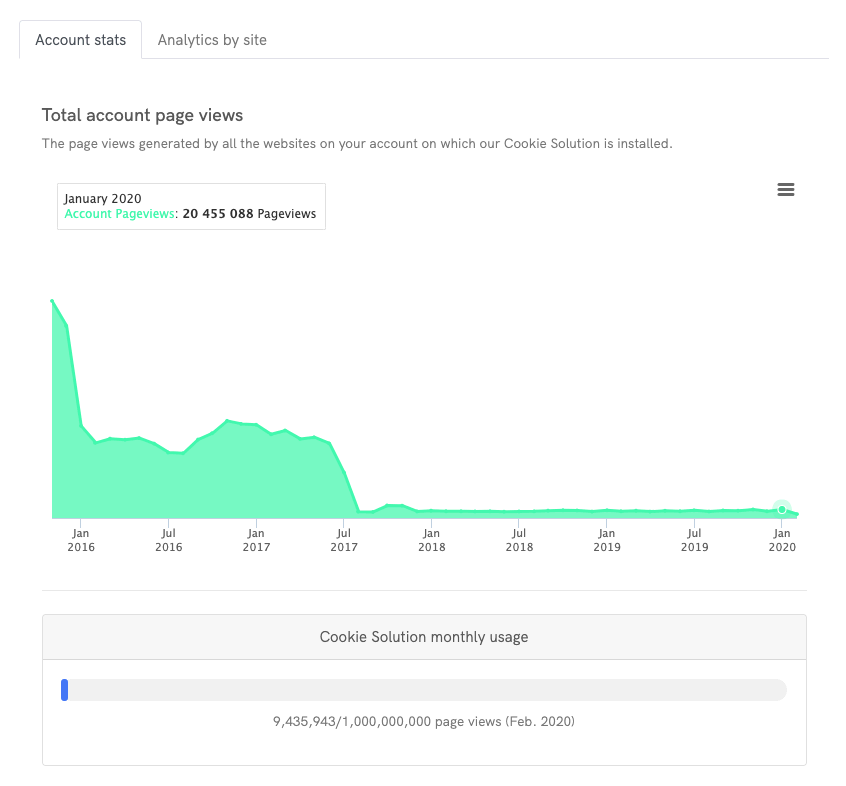
Le diagramme ci-dessus présente votre usage mensuel par rapport à la limite de votre plan Privacy Controls and Cookie Solution, ainsi que le total des pages vues de l’ensemble de votre compte. Ce total est calculé à partir du moment où les pages vues enregistrées durant le mois en cours dépassent 25 000. Le total des pages vues correspond à la somme des préférences détectées* et des préférences non détectées*.
* Préférence détectée = action précédemment effectuée (la bannière ne s’affiche pas)
* Préférence non détectée = aucune action précédemment effectuée (la bannière s’affiche)
Important : lors de l’ouverture du fichier CSV sous Excel, en fonction de la langue de votre logiciel, vous devrez peut-être modifier le symbole du séparateur décimal dans les paramètres d’Excel.
Le second graphique propose une comparaison des pages vues générées par chacun des sites Web associés à votre compte. Il vous permet de repérer en un coup d’œil quel site Web a le plus grand impact sur le trafic global.
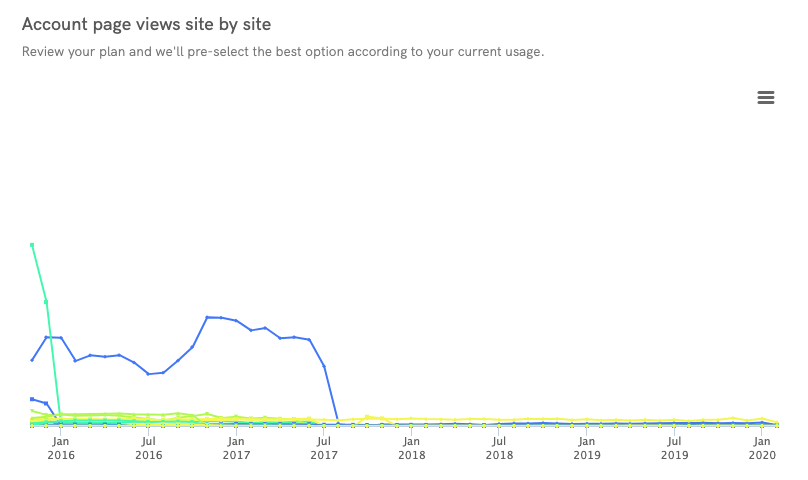
Le graphique ci-dessus propose une comparaison des pages vues générées par chacun des sites ou applications associés au compte. Le total des pages vues correspond à la somme des préférences détectées* et des préférences non détectées*.
* Préférence détectée = action précédemment effectuée (la bannière ne s’affiche pas)
* Préférence non détectée = aucune action précédemment effectuée (le bannière s’affiche)
Important : lors de l’ouverture du fichier CSV sous Excel, en fonction de la langue de votre logiciel, vous devrez peut-être modifier le symbole du séparateur décimal dans les paramètres d’Excel.
L’onglet « Analyses par site » vous permet de vous concentrer sur un site Web précis. Sélectionnez le site qui vous intéresse à l’aide du menu déroulant situé en haut de l’onglet.
Si vous faites défiler la page, vous verrez deux graphiques. Le premier montre le nombre de pages vues sur ce site Web au cours du dernier mois. Le second présente le pourcentage des consentements recueillis par rapport au total des visites.
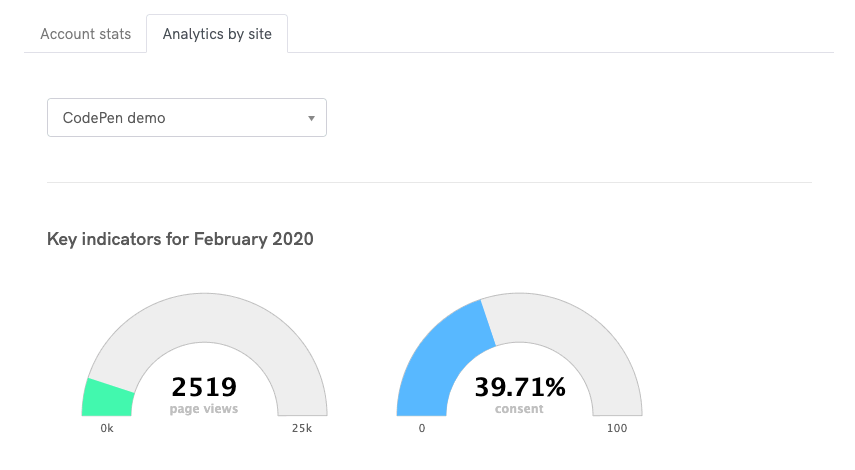
Le premier diagramme en demi-cercle ci-dessus montre le total des pages vues sur votre site Web durant le mois en cours. Le total des pages vues correspond à la somme des préférences détectées* et des préférences non détectées*.
Le second diagramme en demi-cercle ci-dessus présente le pourcentage de consentements. Ce pourcentage est issu du calcul suivant : total des pages vues – préférence détectée de type refus* / total des pages vues existant. Il vous indique combien d’utilisateurs acceptent les cookies.
* Préférence détectée = action précédemment effectuée (la bannière ne s’affiche pas)
* Préférence non détectée = aucune action précédemment effectuée (la bannière s’affiche)
*Préférence détectée de type accord = action précédemment effectuée (cookies acceptés via le bandeau)
*Préférence détectée de type refus = action précédemment effectuée (cookies refusés via le bandeau)
Important : lors de l’ouverture du fichier CSV sous Excel, en fonction de la langue de votre logiciel, vous devrez peut-être modifier le symbole du séparateur décimal dans les paramètres d’Excel.
Le graphique suivant affiche le nombre de pages vues sur ce site Web au cours des derniers mois, réparties dans plusieurs catégories : consentement détecté, consentement non détecté, consentement refusé et nouveaux consentements recueillis.
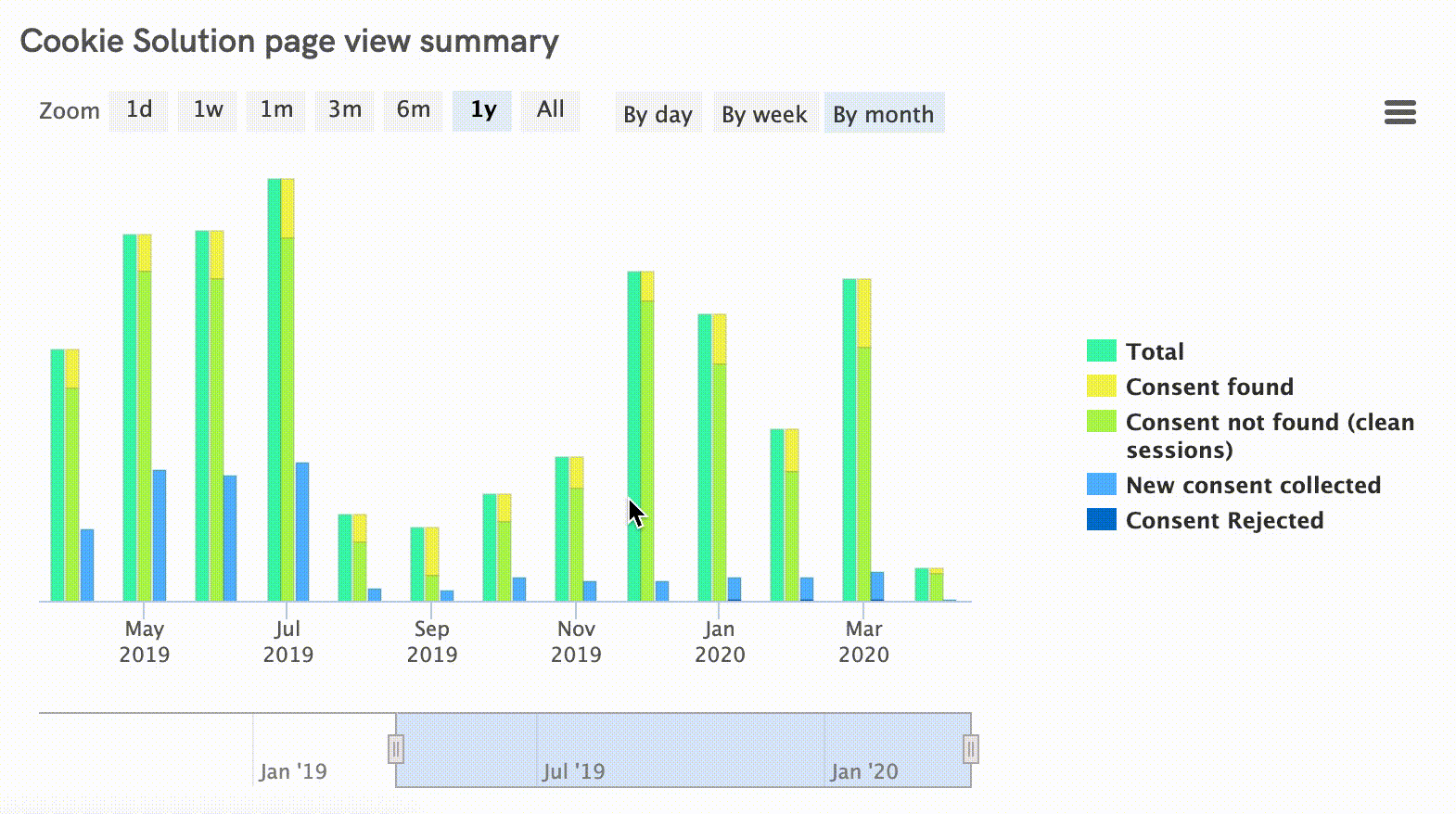
Le graphique ci-dessus affiche le total des pages vues sur ce site Web. Le total des pages vues correspond à la somme des préférences détectées* et des préférences non détectées*. Il affiche aussi les données recueillies récemment. Les données recueillies récemment correspondent à la somme des préférences détectées de type accord* et des préférences détectées de type refus*.
* Préférence détectée = action précédemment effectuée (la bannière ne s’affiche pas)Important : lors de l’ouverture du fichier CSV sous Excel, en fonction de la langue de votre logiciel, vous devrez peut-être modifier le symbole du séparateur décimal dans les paramètres d’Excel.
Vous trouverez plus bas le graphique du « Taux de consentement ». Il vous permet de déterminer combien de nouveaux consentements sont donnés chaque jour, semaine ou mois et, ainsi, combien d’utilisateurs visitent votre site Web.
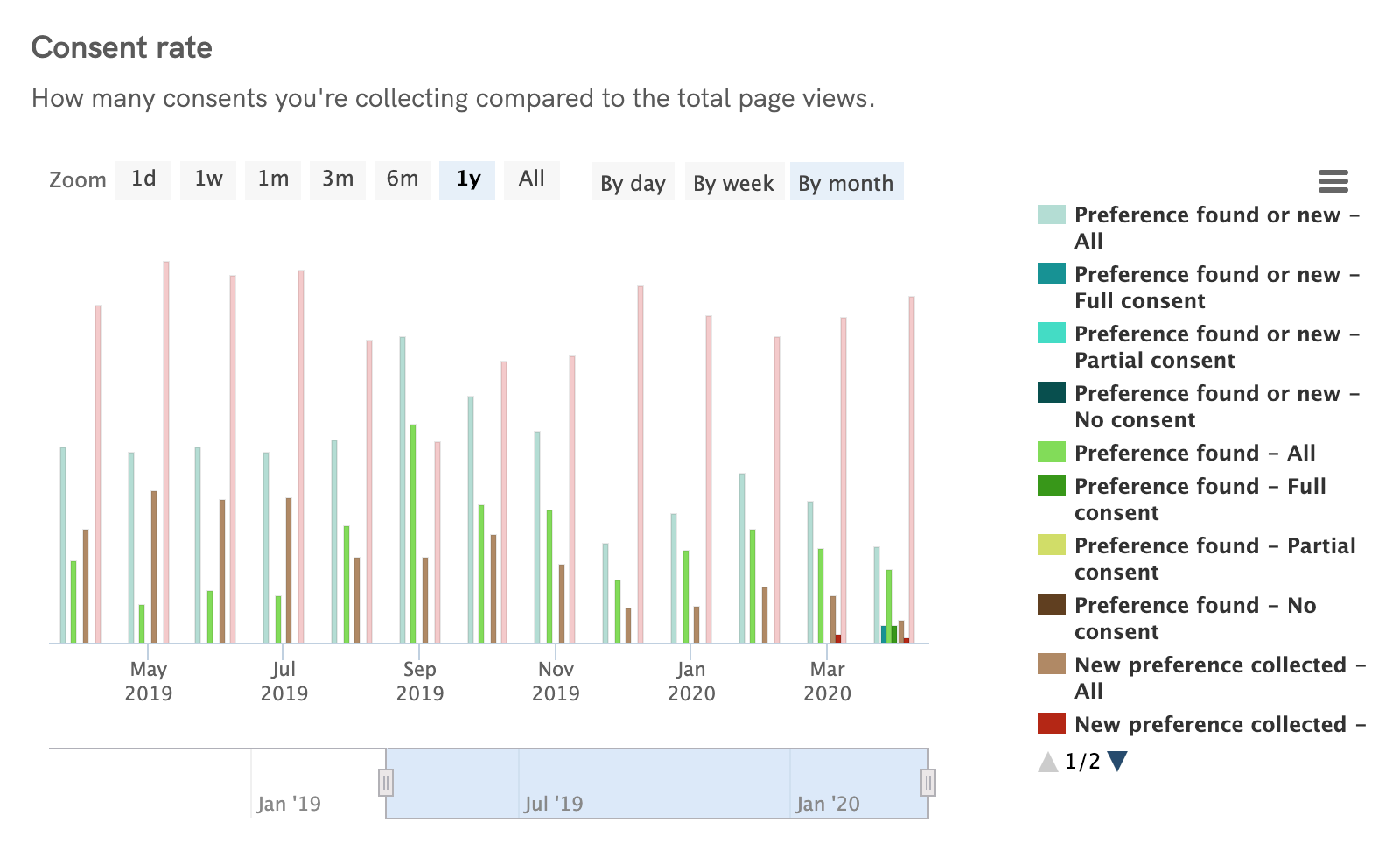
Le graphique ci-dessus montre combien de nouveaux consentements ont été donnés. Il montre la répartition du pourcentage du total des pages vues. Le total des pages vues correspond à la somme des préférences détectées* et des préférences non détectées*. Important : le pourcentage de pages vues sans action* n’est pas affiché.
* Préférence détectée = action précédemment effectuée (la bannière ne s’affiche pas)
* Préférence non détectée = aucune action précédemment effectuée (le la bannière s’affiche)
*Page vue sans action = page visitée sans qu’aucune action ne soit effectuée.
Important : lors de l’ouverture du fichier CSV sous Excel, en fonction de la langue de votre logiciel, vous devrez peut-être modifier le symbole du séparateur décimal dans les paramètres d’Excel.
La dernière section affiche une analyse détaillée des consentements recueillis. Ce graphique vous permet de comprendre en un coup d’œil comment ces consentements ont été obtenus :
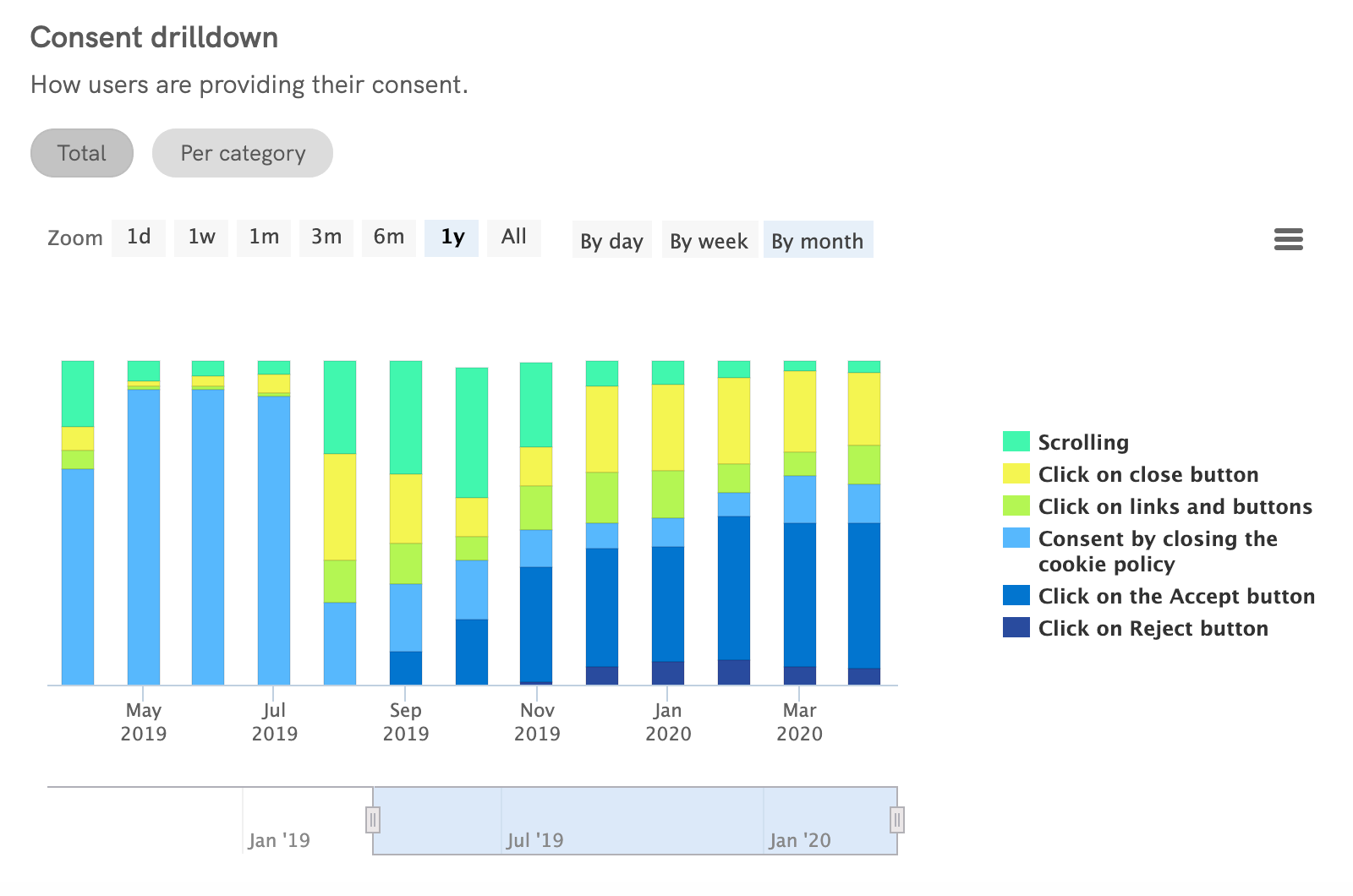
Le graphique ci-dessus affiche une analyse détaillée des consentements recueillis. Il montre la répartition des types d’interaction des utilisateurs avec la bannière. Ce pourcentage est calculé par rapport au total des pages vues. Le total des pages vues correspond à la somme des préférences détectées* et des préférences non détectées*.
* Préférence détectée = action précédemment effectuée (la bannière ne s’affiche pas)
* Préférence non détectée = aucune action précédemment effectuée (la bannière s’affiche)
Important : lors de l’ouverture du fichier CSV sous Excel, en fonction de la langue de votre logiciel, vous devrez peut-être modifier le symbole du séparateur décimal dans les paramètres d’Excel.
Si vous avez activé la fonctionnalité de consentement par catégorie, vous verrez également un second graphique proposant une analyse des consentements regroupés par catégorie.